Installation sous Windows
Ce guide couvre les sujets suivants :
Installation de Python (utilisé pour “convertir” les fichiers source en HTML)
Installation de Python
Téléchargez Python installation package pour Windows. Dans ce guide la version 3.6.x est utilisée.
Installez Python avec l’assistant d’installation. Veuillez vous assurer que l’option “Add Python to Path” est activée :
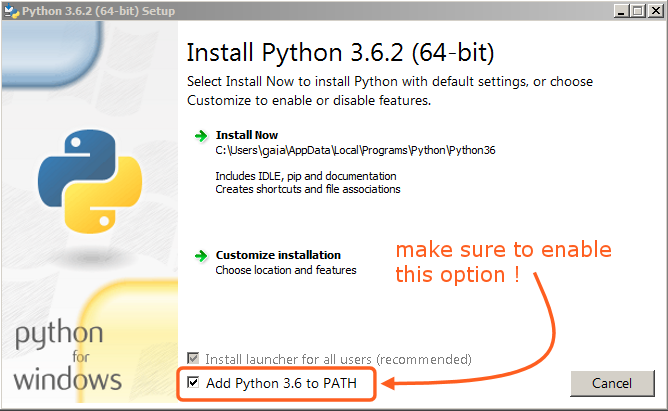
L’option doit être activée pour que vous puissiez construire le manuel avec le script make.
Tous les autres réglages peuvent demeurer à leur valeur par défaut.
Avertissement
Python 3.10 n’est pas encore pris en charge, il est recommandé d’utiliser Python 3.9 ou une version antérieure.
Installation de SVN et téléchargement du Dépôt
Dans ce guide, nous utiliserons TortoiseSVN, bien que n’importe quel client Subversion convienne.
Téléchargez TortoiseSVN pour Windows.
Installez TortoiseSVN avec l’assistant d’installation. Pour le choix des fonctionnalités à installer, il est recommandé que vous activiez les outils clients de la ligne de commande pour vous donner l’accès à SVN depuis la ligne de commande (il n’y a pas de danger à faire cela, et il peut être utile si jamais vous rencontrez un problème).
Une fois l’installation finie, créez un nouveau dossier qui contiendra tout ce qui est en relation avec le manuel de Blender. Dans ce guide, nous utiliserons
C:\blender_docs.Ouvrez le nouveau dossier, cliquez droit et choisissez SVN Checkout… du menu contextuel.
Dans le champ URL of repository, entrez :
https://svn.blender.org/svnroot/bf-manual/trunk/blender_docs.Dans le champ Checkout directory, entrez :
C:\blender_docs.Cliquez sur OK – le dépôt va maintenant être téléchargé, ce qui peut prendre quelques minutes selon votre connexion Internet.
Préparation de l’environnement de construction
Ouvrez une invite de commande (lancez en tant qu’Administrateur).
Entrez dans le dossier
blender_docsqui vient d’être ajouté par la commande SVN checkoutcd C:\blender_docs
Dans ce dossier, il y a un fichier nommé
requirements.txtqui contient une liste de toutes les dépendances dont nous avons besoin. Installez toutes les dépendances en utilisant la commandepipde Pythonpip install -r requirements.txt
Si tout se passe bien, vous devrez voir à la fin le message suivant
Successfully installed Jinja2 MarkupSafe Pygments Sphinx docutils sphinx-rtd-theme Cleaning up...
Pendant l’installation, des alarmes peuvent être affichées, mais ne vous en souciez pas. Cependant, si une erreur survient, elle peut causer des problèmes.
Note
À tout moment vous pouvez vous assurer que les dépendances de bibliothèques sont à jour avec la commande
pip install -r requirements.txt --upgrade